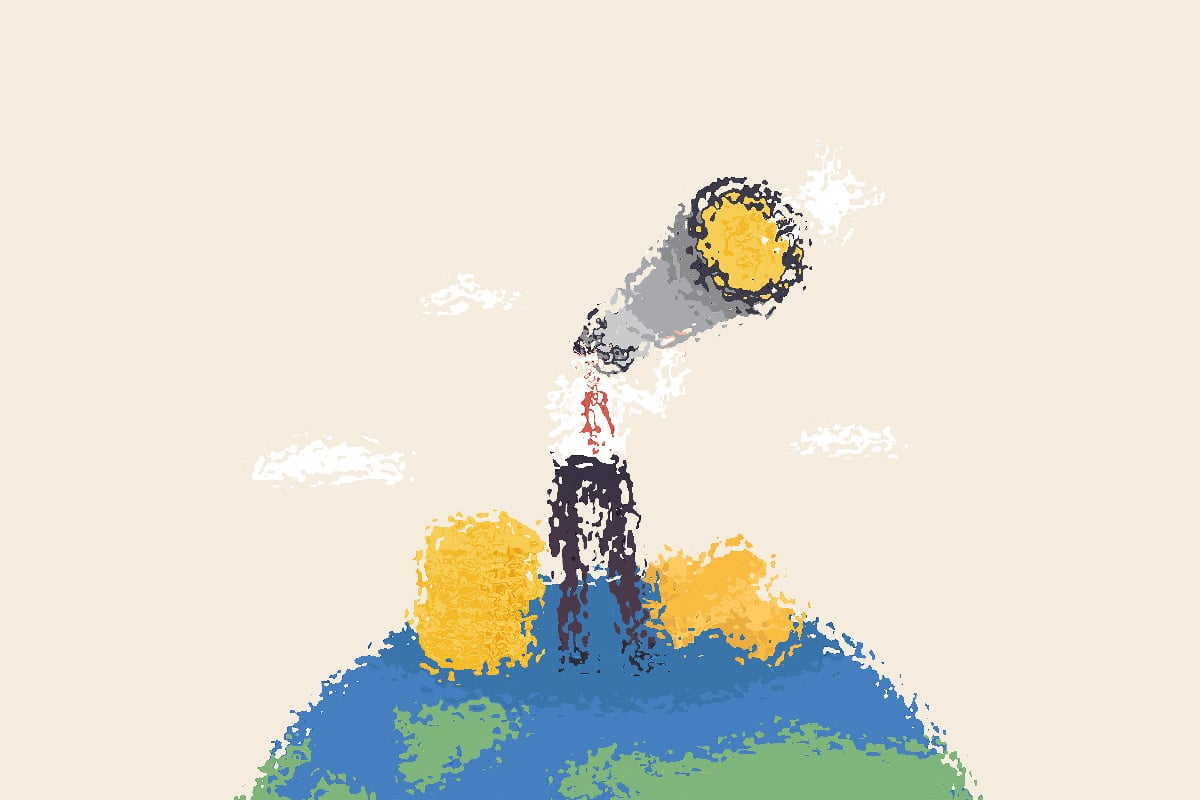Youtube là một mạng xã hội video lớn nhất hành tinh Khi bất kì người nào có nhu cầu giải trí. Bằng video họ đều lên youtube để mà tìm kiếm Và đây chính là một cơ hội để bạn có thể quảng cáo và marketing sản phẩm dịch vụ của bạn đến với khách hàng tìm n
Youtube là một mạng xã hội video lớn nhất hành tinh Khi bất kì người nào có nhu cầu giải trí. Bằng video họ đều lên youtube để mà tìm kiếm Và đây chính là một cơ hội để bạn có thể quảng cáo và marketing sản phẩm dịch vụ của bạn đến với khách hàng tìm năng ở trên youtube. Xin chào bạn Chào mừng bạn đã đến với thanhthinhbui.com. Mình là Thịnh Và trong video ngày hôm nay Thịnh sẽ chia sẽ cho bạn cách làm sao có thể tạo ra được 1 chiến dịch quảng cáo trên youtube. Hiệu quả và mang về thật nhiều lợi nhuận cho bạn Và chúng ta sẽ cùng bắt đầu nhe. Đầu tiên Bạn phải hiểu vê quảng cáo youtube là gì?. Thì chúng ta sẽ nói một cách đơn giản như thế này Bạn không cần phải nghĩ sâu xa gì đâu. Quảng cáo youtube là khi mà khách hàng đang xem 1 cái video nào đó Thì quảng cáo video của bạn sẽ xuất hiện ở giữa. Đó ví dụ Bạn chắc chắn sẽ bắt gặp trường hợ này rất là nhiều rồi.
Có nghĩa à khi bạn đang xem Bạn sẽ bắt gặp thấy 1 video khác chèn vào ở giữa. Và cái nút bỏ qua quảng cáo ở bên gốc phải Thì 1 lát mình sẽ cho bạn xem những cái ví dụ. Thì bạn hình dung Thì quảng cáo youtube là như thế thôi. Thì quảng cáo youtube nó không phải là những cái banner nhỏ nhỏ ở bên dưới trên video đâu. quảng cáo nhỏ nhỏ ở bên dưới chính là quảng cáo google mà hiện thị thôi. còn cái này chúng ta sẽ quảng cáo nguyên cái video của chúng ta luôn đó bạn cứ hiểu đơn giản như thế. quảng cáo youtube thì có 3 dạng chính đầu tiên sẽ là Instream Ads. có nghĩa là quảng cáo trong luồng quảng cáo trong luồng. có nghĩa là nó sẽ bắt đầu ở 5s đầu tiên quảng cáo sẽ xuất hiện ở 5s đầu tiên trong 1 cái video bình thường. nó sẽ có nút bấm quảng cáo cho bạn thì bạn sẽ xem cái ví dụ của mình. bạn có thể thấy ở bắt đầu cái video bình thường đúng không?.
Nó sẽ có 1 cái đoạn quảng cáo như thế này Cái thanh màu vàng vàng. Bạn nhìn nè Chuột của mình có thanh màu vàng. Và có 1 cái nút Skip Ad là tiếng Anh Còn nút tiếng Việt sẽ là bỏ qua quảng cáo. Cái này gọi là quảng cáo trong luồng Hay còn gọi là Instream Ad. Đó cái quảng cáo này là quảng cáo đơn giản Và cơ bản nhất. Chúng ta ai cũng sẽ đều bắt gặp cả Đó. Nó sẽ có mẫu quảng cáo thế này Nó sẽ mới ra video chính. Cái loại quảng cáo tiếp theo trên youtube Đó chính là quảng cao Video Discovery. Hay còn gọi là video khám phá Có nghĩa là nó sẽ hiện thị video ở bên cái list danh sách. Mà video đề xuất ở bên gốc phải Khi bạn xem video. ở bên đây là cái video của bạn ở bên gốc phải này nó sẽ có 1 cái cột. thì cái video quảng cáo của bạn sẽ xuất hiện ở trên đây video sẽ xuất hiện ở trên đây. gọi là video khám phá hay còn gọi discovery thì bây giờ mình sẽ cho bạn xem ví dụ luôn nhe.
Đây nè bạn có thể thấy nè. có nghĩa là ở bên đây là cái video chính đúng không?. ở bên đây là các danh sách video đề xuất ở trên sẽ có 1 video. gọi là video khám phá discovery có chữ AD nè. có chữ quảng cáo ở đây nè đó. bạn có thể thấy gọi là discovery. nó còn rất là nhiều vị trí khác nhau khác từ từ mình sẽ cho bạn xem những cái ví dụ. đó để bạn hình dung những vị trí video nó nằm ở đâu. còn 1 cái loại quảng cáo thứ 3 đó là quảng cáo đệm. thì quảng cáo đệm này nó giống với quảng cáo instream mà lúc đầu Thịnh hướng dẫn cho bạn có nghĩa là. chúng ta vẫn bắt gặp một cái video quảng cáo khúc đầu của video chính. nhưng mà nó khác ở một cái chỗ so với quảng cáo trong luồng á. có nghĩa là cái quảng cáo đệm này nó sẽ không có cái nút bỏ quảng cáo. bạn nhớ nhe không có nút bỏ qua quảng cáo. không có bỏ qua quảng cáo được khách hàng của bạn.
Bắt buộc họ phải xem hết video quảng cáo của bạn họ mới vào để xem video chính được đó. thì cái quảng cáo đệm này nó cũng có 2 mặt nó sẽ có một cái lợi. là khách hàng buộc lòng xem hết những thông điệp ở trong cái video quảng cáo của bạn nghĩa là họ không được phép bỏ qua cái nào hết. và kèm theo đó sẽ có mặt hại đó chính là chính vì cái việc không bỏ qua được quảng cáo. họ bị ép buộc xem quảng cáo buộc lòng cái quảng cáo của bạn phải hay và thu hút. đơn giản không chỉ cần hay và thu hút nó chỉ cần vui và thú vị làm cho họ cảm thấy vui khi họ xem quảng cáo đó. thì nó sẽ mang lại hiệu quả tốt hơn chứ nếu mà cái quảng cáo của bạn mà ép họ đã xem. mà quảng cáo của bạn không thu hút không hay, không vui. họ có thể bấm báo cáo cái quảng cáo đến với youtube thì lúc đó, youtube sẽ nâng cái chính sách. cái giá thấu quảng cáo lên cho bạn hoặc nặng hơn.
Là sẽ gỡ bở quảng cáo của bạn luôn đó cho nên là bạn lưu ý hé, bạn cân nhắc khi sử dụng quảng cáo đệm nhe. rồi chúng ta sẽ cũng qua bước tiếp theo thì sau khi bạn đã tìm hiểu hết tất cả về những hình thức quảng cáo trên youtube rồi. thì bây giờ chúng ta cần tim hiểu quảng cáo youtube cần chuẩn bị những điều gì? Thì quảng cáo youtube đầu tiên. Bạn cần phải chuẩn bị tài khoản quảng cáo google Thì cái cách tạo tài khoản như thế nào, Một lát nữa sau cái phần này. Mình sẽ hướng dẫn cho bạn cách thực hành ngay Cái thứ 2 bạn cần đó là. Kênh youtube Cái kênh youtube thì quá đơn giản rồi. Bạn chỉ cần một cái tài khoản google hoặc cái tài khoản gmail thôi Thì bạn có thể tạo ra cái kênh youtube rồi. Cái thứ ba là Cái thẻ Visa/Mastercard để chạy quảng cáo. Mình cũng nhắc sơ qua cho những bạn nào dùng thẻ visa/mastercard Hay là làm thẻ như thế nào?.
Để làm thẻ visa/mastercard để chạy quảng cáo á Bạn sẽ đi ra ngân hàng gần nhất. Có thể là techcombank, vietcombank hay ACB hay BIDV Miễn gần nhà bạn thôi. Bạn ra đó và nói với họ là cho bạn đăng ký làm cái thẻ Visa debit Cái thẻ Visa debit chính là cái thẻ mà bạn sẽ nạp tiền vô trước. Nạp tiền vô cái thẻ đó trước Xong rồi bạn mới chạy quảng cáo với số tiền ở trong cái thẻ đó. Thì cái thủ tục làm cái thẻ này nó rất là đơn giản thôi Nó rất là đơn giản. Bạn chỉ cần đi ra ngân hàng Cầm theo giấy CMND và khoảng chừng 200 ngàn tiền để làm thẻ. Thì cái tiền phí làm thẻ này Có một số ngân hàng nó sẽ nằm trong cái tài khoản ngân hàng của bạn luôn. Cho nên bạn đừng lo bị mất Khi bạn ra ngân hàng. Bạn đừng nói với nhân viên ngân hàng là tôi muôn làm thẻ để chạy quảng cáo youtube Họ sẽ không hiểu đâu. Mình đã từng bị rồi Bạn đi ra ngân hàng.
Bạn cứ nói làm cho tôi làm cho tôi thẻ visa debit Hay mastercard debit, Visa hay mastercard cái nào cũng được hết. Tại vì nó 2 công ty, Nó là 2 công ty Nó cấp cho bạn tính năng thanh toán quốc tế. Chứ không khác gì nhau cả Bạn có thể làm visa debit hay mastercard debit điều được. Cái nào cũng được hết Rồi đó, Sau khi bạn lấy thẻ xong
Lấy thẻ debit xong. Thì Đối với những ngân hàng ví dụ nhưu vietcombank thì bạn sẽ đợi lấy thẻ trong vòng 14 ngày. Đối với Ví dụ như ngân hàng ACB thì bạn lấy thẻ trong vòng khoảng chừng 30 phút. Bạn ngồi đó và đợi lấy thẻ luôn Sau khi bạn nhận thẻ xong, Thì bạn phải đổi mã pin. Và kích hoạt thẻ tại cây ATM, Đổi mã pin Sau đó. Bạn nên đăng ký cho mình thêm những dịch vụ như Internet banking và sms banking. Internet banking là để bạn thanh toán trên máy tính Sms banking sẽ là báo số dư dao động.
Có nghĩa là báo số dư thay đổi lên trên điện thoại của bạn lên trên tin nhắn Đối với như những bạn mới. Chưa biết cách sử dụng thẻ này Mình khuyên bạn nên đăng ký thêm 2 cái dịch vụ đó. Ban đầu Để bạn có thể sử dụng thẻ tốt hơn. Sau khi mà bạn sử dụng thẻ rành rỗi Thì bạn không cần sử dụng 2 dịch vụ này nữa cũng được. Bạn bắt buộc là phải kích hoạt cái thẻ xong Bạn kích hoạt cái thẻ debit xong. Đổi mã pin thì bạn mới bắt đầu Thêm vào thanh toán để chạy quảng cáo youtube được. Còn bạn chưa đổi mã pin thì bạn không thể thanh toán Quảng cáo youtube được đâu. Rồi ok Bây giờ chúng ta sẽ vào phần thực hành. Cũng giống như các bước mình liệt kê ở đây Đầu tiên mình sẽ hướng dẫn bạn cách tạo tài khoản quảng cáo google. Hay còn gọi là google Ads á Thì tạo rất là đơn giản thôi, Chúng ta chỉ cần tạo gmail google thôi.
Rồi Bây giờ chúng ta sẽ cùng nhau bắt đầu nhe. Mình sẽ vào phần thực hành cho bạn Rồi, Đầu tiên, Để bắt đầu tạo tài khoản quảng cáo google. Thì bạn sẽ đăng nhập Bạn sẽ vào cho mình cái đường link là google.com. Sẽ ra cái giao diện google Này rất đơn giản rồi. Bạn nhìn tay phải Nó sẽ có nút dăng nhập màu xanh thế này. Bạn bấm vào cho mình. Rồi Đây là cái khung đăng nhập. Bạn nhìn bên gốc có nút tạo tài khoản Bạn bấm vào tạo tài khoản cho mình. Rồi Tới đây
Phần tạo
Điền thông tin. Bạn cứ điền thông tin vào thôi Họ
Tên
Tên người dùng. Chỗ này bạn sẽ tạo một cái tài khoản google cho bạn he Ví dụ như mình là thanhthinhbuicomxyz. Mật khẩu. Sau khi kiểm tra lại xong xuôi hết Bấm nút tiếp theo, . Số điện thoại bạn bỏ qua cũng được. Địa chỉ mail khôi phục bỏ qua luôn Ngày tháng năm sinh bạn nhập đại vô cũng được luôn.
Giới tính Xong hết bạn bấm nút tiếp theo. Tới đây sẽ là những thông tin bảo mật về điều khoản Bạn kéo xuống hết. Bên dưới này Kéo xuống hết nó mới hiện ra nút tôi đồng ý, Bấm vào nút tôi đồng ý. Như vậy bạn vừa tạo xong tài khoản google Thì bây giờ chúng ta sẽ vô một bước nữa. Chúng ta tạo tài khoản quảng cáo google để chúng ta bắt đầu chạy quảng cáo youtube Nhiều bạn hỏi, Tại sao chạy quảng cáo youtube lại phải tạo tài khoản google. Thì tại vì Như bạn biết youtube là một nền tảng đã được google họ mua lại. Cho nên bây giờ chúng ta phải tạo một tài khoản quảng cáo google thì mới có thể chạy quảng cáo trên youtube được Thì bây giờ, Sau khi các bạn tạo tài khoản xong. Thì đây là cái giao diện trên google Thì bạn nhập vào cho mình cái khung tìm kiếm là chữ adwords. Nhập vô trên màn hình mình để nè Bấm enter, Bạn vào cái đầu tiên.
Đăng nhập tài khoản google adwords Rồi, . Nhập mật khẩu. Rồi ok, Tới đây Ví dụ như nếu có bạn có. Tới đây Các bạn bắt đầu đăng nhập và đăng ký những thông tin cần thiết. ở đây là địa chỉ email nè phần trang web của bạn là gì?. Nếu bạn nào có website thì điền tên website của bạn vô Nếu bạn không có website thì bạn điền đại một cái website nào đó vô cũng được. Ví dụ như mình điền youtube Bấm tiếp tục. Nó không quan trong đâu Nó không ván đề gì đâu, Bạn cứ điền để đăng ký thông tin thôi. Bạn đợi một chút để truy cập vào giao diện của google adwords. Thì cái chỗ giao diện này nè. Bạn lưu ý cho mình Cái phần đầu tiên này nè, Mình hướng dẫn là để cho. Mục tiêu là để cho chúng ta nhập cái thẻ thanh toán thôi Cái thẻ thanh toán, Cái thẻ visa/mastercard debit mà bạn đã đăng ký với google thôi. Chứu còn những cái phần mà chúng ta thiết lập ngay bây giờ nè Thiết lập về chiến dịch quảng cáo đầu tiên.
Thì không cần thiết Sau khi chúng ta thiết lập xong, Thì chúng ta sẽ xóa. Chúng ta sẽ xóa bỏ nó đi Ví dụ như ngân sách hằng ngày. Ví đụ như mình để ngân sách hằng ngày của mình là 100 ngàn Ví dụ như vây, Rồi bấm lưu. Những cái phần các bạn có thể không cần chọn Gì luôn, Bỏ qua luôn cũng được. Bỏ qua hết luôn Tại vì thật sự như mình nói, Cái này các bạn không phải tạo lập chiến dịch thật sự. Mà các bạn chỉ đang chủ yếu thêm cái thẻ thanh toán vô trong google thôi Sau đó bấm lưu và tiếp tục. Nó yêu cầu tạo mẫu quảng cáo Mẫu quảng chỗ này thi bạn youtube và dòng tiêu đề. Bạn ghi là gì cũng được Ví dụ test thanhthinhbui.com. Kiểu như thế Đây ghi demo luôn. Mô tả : hướng dẫn quảng cáo youtube Đó. Bạn bấm nút lưu và tiếp tục nha Nghĩa là cái phần này nó không quan trọng đâu. Mình nhắc lại lần nữa nhe Nó không quan trọng nên mình sẽ làm nhanh thôi.
Mục đích là mình thêm cái thẻ thanh toán của mình vô. Tiếp theo Tới phần thông tin thanh toán nè, Phần tên nước trong hóa đơn. Bạn để là Việt Nam Múi giờ bạn để là GMT+7 Hà Nội nhe. Bạn kiếm trong đây nè Nó sẽ theo thứ tự nè bạn thấy không?. Cộng 1 Hết cộng 1 tới cộng 2
Hết công 2 sẽ tới cộng 3
Như thế sẽ tới cộng 7. Nó bạn kiếm múi giờ cộng 7 của Hà Nội nhe Đây nó có cộng 7 nè. Có Băng Cốc Jakarta này nọ, Nhưng mà bạn kiếm cộng 7 của Hà Nội. Đề nghị giới thiệu thì bạn cứ để trống đi Loại tài khoản bạn chỉnh sửa chỗ này cho mình. Bạn chọn là loại tài khoản cá nhân không chọn doanh nghiệp Cá nhân. Tên bạn cứ để tên bạn Nhập địa chỉ. Ví dụ mình nhập cái tên đường thôi cũng được Thành phố mình nhập Hồ Chí Minh. Tỉnh Bạn bắt đầu chọn tỉnh Hồ Chí Minh nhe. Hồ Chí Minh City. Mã bưu điện Mã bưu điện chính là cái mã zipcode của bạn.
Nếu bạn nào không biết cái mã bưu điện Mã zipcode của tỉnh thành phố mà mình đang sống. Thì bạn vô cho mình trang web đó là thanhthinhbui.com/zipcode Mình sẽ để cái đường link đó trên màn hình cho bạn. Trong đây mình đã có lưu lại sẵn hết tất cả những cái mã bưu chính của các tỉnh thành trên đất nước Việt Nam luôn Vô đây xong bạn sẽ bấm nút ctrl + f. Hoặc là command f nếu bạn nào sài macbook Rồi. Ctrl + f xong rồi bạn sẽ nhập cái tỉnh thành của bạn vô Ví dụ như mình muốn tìm zipode của Khánh Hòa đi. Đây nó có cái khung nhỏ trên đây nè Mình sẽ nhập chữ Khánh Hòa vô. Đó Bạn nhập chữ Khánh Hòa đó chính là zipcode của bạn. Bạn copy và bạn dán vô thôi Ví dụ như mình kiếm Hồ Chí Minh. Rồi 700 ngàn đúng không? Mình tô đen nè. Chuột phải. Copy Mình quay trở lại giao diện google. Dán vào đây Paste dán nè. Số điện thoại.
Chỗ này số tiền chỉ định số tiền thanh toán. bạn có thể nhập số bất kì trong đây đó là ngân sách của bạn, mình nhập là 100 ngàn. số tiền tối thiêu là 160 nè bạn sẽ nhập 160 vô, bạn yên tâm đi. cái số tiền 160 này nó sẽ nằm vô trong cái tài khoản quảng cáo google của bạn luôn. chứ nó không có mất đi đâu bạn đừng có lo. nó sẽ nằm vô trong đó luôn để bạn chạy quảng cáo. rồi chỗ này chi tiết thẻ nè chỗ này quan trọng nè. chi tiết thẻ chỗ này bạn sẽ nhập thông tin thẻ visa hoặc là mastercard debit mà bạn vừa làm thì số thẻ chính là 16 chữ số ở mặt trước của thẻ. cái mặt trước của thẻ bạn lặt lên nó sẽ có 16 chữ số 4 số nó sẽ tách ra tách ra. Công lại sẽ thành 16 chữ số Bạn nhập 16 chữ số đó vào đây. Và không có khoảng trống ở giữa những chữ số Bạn cứ nhập liên tục cho mình. Và tháng và năm cũng vậy Tháng và năm sẽ là.
Tháng là 2 chữ số Và năm là 2 chữ số. Nó sẽ in bên dưới của cái số thể CVC chính cái mã bảo mật. Chính là 3 chữ số bảo mật ở mặt sau lung của thẻ Nếu thẻ của bạn có 7 chữ số. Thì bạn vui lòng nhập cho mình 3 chữ số cuối cùng Được không ạ. Mình nhắc lại Nếu thẻ của bạn có 7 chữ số. Thì bạn vui lòng nhập cho mình 3 chữ số cuối cùng Vào trong cái mục CVC. Rồi tiếp tục Tên chủ thẻ chỗ này thì bạn phải điền đúng cái tên chủ thẻ. Cái họ và tên được in ở trên mặt trước của thẻ của bạn Ví dụ mình tên Bùi Thanh Thịnh. Đó thì mình sẽ nhập như thế này vô Được không ạ. Bạn nhớ Lưu ý nhập đúng nha. Rồi Bạn đánh dấu tick vào đây. Địa chỉ thẻ tín dụng hoặc thẻ ghi nợ giống như ở trên Xong xuôi hết bạn đánh dấu vào đây. Và bấm hoàn tất và tạo quảng cáo. Thêm cái thẻ của bạn vô trong trình quảng cáo Và bất đầu có thể chạy quảng cáo trên youtube.
Đó công thức rất đơn giản thôi Nếu bạn có bất kì thắc mắc nào hoặc khó khăn nào. Trong quá trình thực hành này Thì bạn cứ để lại bình luận bên dưới đi. Mình sẽ giải đáp cho bạn Tại vì có một số bạn là không có rành về cái việc thêm cái thẻ thanh toán nè. Có nhiều bạn không có sử dụng thẻ tốt á Mới sử dụng cho nên là chưa rành. Cho nên có gì bạn cứ để lại bình luận bên dưới đi Mình sẽ giải đáp cho bạn. Rồi Sau khi bạn tạo tài khoản google adwords thêm thẻ xong. Sau khi không có lỗi gì xảy ra Thì bạn được đưa tới giao diện google. Quảng cáo google Thì sẽ có chiến dịch ở đây. Giống như chiến dịch lúc nảy mình tạo thử cho bạn coi Thì bạn bấm tắt nó đi. Tại vì nó sẽ tiếp tục chạy nếu như mà bạn không bấm tắt Thì nó sẽ trừ tiền trong tài khoản quảng cáo của bạn. Thì đây có nút màu xanh này nè Bạn nhớ bấm tắt.
Màu xanh Để chuột vô
Chọn xuống tạm dừng
Chọn xuống tạm dừng. Nó sẽ không chạy nữa Bạn nhớ tắt ngay khi mà bạn được cái trình duyệt này nhe. Tiếp theo Bây giờ
Sau khi bạn tạo xong một cái tài khoản quảng cáo google rồi. Thì Việc tiếp theo
Bạn cần phải liên kết cái tài khoản google này của bạn với lại cái kênh youtube. liên kết cái tài khoản google này của bạn với lại cái kênh youtube của bạn thì bây giờ liên kết như thế nào?. Thì ở trong cái giao diện của google Cái tài khoản google
Bạn chọn vào mục công cụ ở chỗ này. Cái mỏ lếch ở trên nè Bấm vô. Rồi bạn chọn xuống cái phần tài khoản được liên kết tài khoản được liên kết bấm vô
Tiếp theo. ở đây là những cái phần mà họ sẽ cho bạn liên kết với tài khoản của bạn bạn kéo xuống
và chọn vào trong cái chữ youtube. youtube nè bạn thấy chữ youtube không
bấm vô phần chi tiết
bấm vào nút chi tiết.
Để mình cập nhật cái giao diện mới cho tài khoản quảng cáo luôn họ thông báo là có giao diện mới. rồi bậy giờ
đây chính là giao điện của tài khoản. của cái mục liên kết tài khoản quảng cáo với lại youtube ở đây bạn thấy có một cái kênh của mình. cái kênh thanhthinhbui của mình đã được liên kết ời liên kết thành công rồi nó sẽ như thế này. rồi bây giờ bạn sẽ liên kết kênh mới của bạn ở đây có một dấu +. bạn có một dấu công màu xanh bạn bấm vô. nó sẽ hiện thị ra tìm kiếm kênh hoặc dán URL từ youtube
đây là bạn dán URL của nguyên cái kênh luôn. đây mình có chuẩn bị cái kênh phụ như thế này mình có nguyên URL như thế này. đó mình sẽ copy copy URL của nguyên cái kênh
đó mình dán vô đây
paste. đó đây là nguyên cái URL của mình nè
bạn thấy không?. Nó sẽ tự động nhận diện được cái kênh của bạn luôn Tiếp theo
Bạn sẽ chọn nút.
Tôi sở hữu kênh này Nếu bạn chủ sở hữu của kênh thì bạn bấm vào nút này
Bạn bấm vào nút vào youtube. Rồi bạn sẽ chọn vào cái kênh mà bạn muốn liên kết Giống như cái kênh ở trên mình đã liên kết rồi. Thì bây giờ mình sẽ thử demo cái kênh ở dưới Đây
Rồi mình bấm nút ok. Rồi lúc này họ sẽ hiện ra. Liên kết tài khoản google adwords Đây thì bạn sẽ gắn tên cho tài khoản adwords của bạn. Bạn muốn gắn tên gì cũng được Thì thường bạn
Sẽ gắn với tên kênh đi cho nó dễ phân biệt. Hay sao đó Nói chung cái tên tài khoản nó không quan trọng đâu. Ví dụ như là Ví dụ demo thanhthinhbui đi. Rồi đó Vậy là xong
Là bạn đã liên kết thành công kênh youtube của bạn đến với tài khoản quảng cáo google. Để bắt đầu chạy quảng cáo google ads. Rồi Nếu như bạn muốn hủy liên kết hoặc hủy yêu cầu. Thì bạn có thể bấm nút này Hủy yêu cầu.
Khi mà bạn liên kết thành công nó sẽ ra như thế này Nó sẽ là cái nút hủy liên kết. Trạng thái là được liên kết Nghĩa là đã liên kết thành công rồi. Thì lúc này bạn bắt đầu chạy quảng cáo trên youtube được rồi đó. Để bắt đầu chạy quảng cáo trên youtube bạn sẽ quay trở lại cái giao diện ban đầu Của google ads
Đây cái nút google ads đây. Nó nằm Trở về cái giao diện ban đầu nhe. Đây là cái giao diện chính của quảng cáo của google của tài khoản google ads Rồi
Bây giờ. Để bắt đầu tạo chiến dịch quảng cáo youtube Bạn chọn vô cái chữ chiến dịch ở đây giùm mình. ở đây có chữu chiến dịch nè bên tay trái thấy không?
Bấm vô chữ chiến dịch. Rồi tiếp theo ở đây có dấu cộng màu xanh. bạn bấm vô cho mình rồi bạn chọn vào nút chiến dịch mới . ở đây sẽ là những mục tiêu để bạn chạy quảng cáo youtube cho hiệu quả youtube trong quá trình người dùng họ lên trên youtube.
Họ lên trên google họ tìm kiếm và xem video nào đó thì những cái hành vi của họ điều sẽ được google lưu lại. điều sẽ được google lưu lại để phục vụ cho việc cho ngành quảng cáo của chúng ta đây. nó có những ví dụ bạn muốn tối ưu về doanh số muốn tối ưu về lượng khách hàng tiềm năng. đơn giản nghĩa là bạn muốn tăng lưu lượng truy cập vào cái trang web của bạn thôi còn nếu bạn nào không biết chọn cái nào hết. đơn giản thôi bạn cứ chọn tạo một chiến dịch mà không cần hướng dẫn cho mục tiêu bạn chọn vô mục này. mình thường xuyên mình cũng chọn vô mục này mình thấy cũng chẳng có vấn đề gì cả. khi bạn chọn mục đó bạn có một mục video nè. tiếp cận và thu hút người xem trên youtube và trên web đây có nút tiếp tục bạn bấm nút tiếp tục. đây chính là cái giao diện để bạn bắt đầu tạo cái chiến dịch quảng cáo youtube đây bây giờ mình sẽ hướng dẫn đây.
Tên chiến dịch bạn đặt tên gì cũng được miễn là để bạn phân biệt. cái tên chiến dịch này nó không hiện thị cho khách hàng đâu bạn cứ yên tâm. tên chiến dịch này ví dụ mình ghi là quảng cáo youtube. rồi ví dụ thanhthinhbui.com. tiếp theo. cái ngân sách bạn có thể chọn ngân sách hằng ngày. hoặc là tổng chiến dịch mình thì mình thường xuyên để cái ngân sách hằng ngày hơn. cái ngân sách hằng ngày thì bạn muốn tắt mở lúc nào cũng được. bạn có thể đo lường được là một ngày đó mình sử dụng bao nhiêu tiền quảng cáo và mang về bao nhiêu khách hàng tiềm năng. nhập mức trung bình bạn muốn chi tiêu mỗi ngày
đây chính là cái ngân sách của bạn. cái ngân sách đây ví dụ mình muốn chi tiêu 100 ngàn/ngày. mình nhập 100 ngàn vô. ngày bắt đầu và ngày kết thúc ngày bắt đầu là ngay khi quảng cáo được chấp thuận. thường trong 1 ngày làm việc có nghĩa là quảng cáo của bạn lên.
Chiến dịch bạn lên quảng cáo thì bắt đầu google họ phải duyệt qua quảng cáo của bạn trước. rồi sau đó họ mới cho bạn chạy quảng cáo sau khi vừa duyệt xong thì quảng cáo bạn chạy luôn. còn nếu mà bạn muốn chọn cái ngày bạn muốn chọn một cái ngày nào đó. thì bạn có thể chọn ngày ở bên đây chọn ngày bắt đầu. ví dụ như ngày đây tháng 10/2018. ngày 25 tháng 10 bạn nhập như thế. ngày kết thúc không có gì hoặc chọn ngày kết thúc. ví dụ muốn chạy ngày 25 tới ngày 31/10/2018 còn nếu muốn chạy liên tục luôn. đây bấm vào đây. chấp thuận ngay sau khi được xét duyệt và chạy liên tục luôn. và ngày kết thúc là không có ngày kết thúc bạn muốn tắt mở lúc nào tắt mở. tiếp theo mạng là nó có 2 cái gọi là kết quả tìm kiếm trên youtube. hoặc là video trên youtube nó có 2 cái này. bạn muốn sử dụng cái nào cũng được đây
cái kết quả tìm kiếm trên youtube chính là cái quảng cáo khám phá video.
Đây mình thấy nè nó chính là một trong những cái vị trí và hình thức quảng cáo lúc ban đầu mình có giới thiệu cho bạn rồi đó. mình có giới thiệu mình cho bạn coi á đó là cái quảng cáo video discovery. mình có hướng dẫn đó rồi
hoặc là cách thức 2 nè. là quảng cáo trong luồng quảng cáo trong luồng á instream ads. đó mình có hướng dẫn á bạn muốn chạy luôn 2 cái này luôn cũng được. bạn muốn chọn cái nào thì chọn cái đó không việc gì
tắt đi. ngôn ngữ ngôn này á. nó sẽ dựa theo cái ngôn ngữ khi sử dụng youtube khi khách hàng họ sử dụng youtube họ sử dụng cái trình duyệt bằng tiếng Việt hay tiếng Anh thì. nó sẽ căn cứ vào đó để hiện thị quảng cáo thì cái phần ngôn ngữ này bạn có thể bỏ cái phần tất cả ngôn ngữ đi. bạn chọn vào một cái loại tiếng nào đó thôi ví dụ người Việt chúng ta thì hay sử dụng tiếng Anh.
Này tùy theo khách hàng bạn chạy nha ví dụ tiếng Anh, tiếng Việt. rồi tiếp theo địa điểm quốc gia
địa điểm bạn muốn chạy Việt Nam hay toàn cầu. đây là tất cả quốc gia hay vùng lãnh thổ đây là toàn cầu nè
hoặc nhập vị trí khác. đó vị trí ví dụ như
bây giờ bạn muốn chạy mỗi thành phố Hồ Chí Minh thôi. đây nó có thành phố Hồ Chí Minh Việt Nam nè thấy không? chọn vô
Là quảng cáo của bạn chỉ chạy ở thành phố Hồ Chí Minh thôi. Rồi bây giờ bạn muốn chạy toàn Việt Nam ví dụ như bạn muốn chạy Việt Nam đi
Chọn toàn Việt Nam. Nhưng mình muốn chạy quảng cáo mình toàn Việt Nam luôn không muốn chạy cho Hà Nội Ví dụ như thế
Mình không muốn chạy cho Hà Nội. Mình sẽ nhập chữ Trên đây mình sẽ chọn Việt Nam nhe
Đây là chọn toàn cái vùng Việt Nam. Dưới đây mình sẽ loại trừ Mình đánh chữ Hà Nội. Ok Thấy không?
Hà Nội nè.
Việt Nam thành phố Nó có chữ loại trừ nè bạn thấy không?. Bạn chọn vào nút loại trừ bên đây nhe Có nghĩa là lúc này bạn chọn toàn Việt Nam
Nhưng loại trừ Hà Nội ra. Đó Ok không?. Rồi Tiếp theo
Chiến lược đặt giá thầu. Chiến lược đặt giá thầu có 2 loại là CPV và CPM CPV có nghĩa là code per view
Là số tiền bạn chi trả cho mỗi một lượt xem của khách hàng. Được không? Số tiền bạn chi trả cho mỗi một lượt xem của khách hàng. Ví dụ như CPM là số lượt hiện thị Thường là mình sẽ để luôn CPV. Cái CPM bạn chỉ dùng khi chúng ta muốn chạy quảng cáo đệm thôi Cái quảng cáo đệm là quảng cáo mà không có nút bỏ qua. Thì nó bắt buộc phải chạy sử dụng CPM Nó không cho bạn chạy CPV
Bình thường cứ để CPV đi. Tiếp theo Cái phần những cái loại trừ nội dung này á
Nghĩa là bạn sẽ báo cho google biết. Ví dụ như là. Đây nè Có nghĩa là ví dụ đây là cái nội dung.
Bạn không muốn quảng cáo của bạn xuất hiện Ví dụ như những nội dung có vấn đề xã hội nhạy cảm. Ví dụ như chính trị này nọ Bạn không muốn quảng cáo của bạn xuất hiện ở trên những cái video liên quan tới chính trị hay là xã hội nhạy cảm gì đó. Thì bạn sẽ chọn vào đây Thường những phần này mình sẽ để trống. Tại vì google họ cũng đang beta Họ đang thử nghiệm cái phần này thôi. Cho nên mình chưa sử dụng. Cài đặt bổ sung Rồi cài đặt bổ sung nó có phần tên thiết bị. Thiết bị có nghĩa là bạn chỉ chọn những thiết bị nào khách hàng sử dụng Ví dụ như bạn chỉ muốn khách hàng thấy quảng cáo khi họ xem youtube bằng máy tính thôi. Hoặc là bạn muốn khách hàng chỉ nhìn thấy quảng cáo khi mà họ xem ở trên điện thoại thôi Thì bạn có thể chọn được. Ví dụ như ở đây Cái loại thiết bị này nè. Bây giờ làm sao để bạn có thể đo lường được Bạn có thể biết là nên chọn cái nào.
Mình có một thủ thuật nhỏ cho bạn Đây có nghĩa là bạn sẽ vào cái kênh youtube của bạn. Rồi để mình chuyển về cái cũ đi. Rồi Khi mà bạn ở trong cái trình quản lý kênh của youtube như thế đúng không?. Thì bạn bấm vào cái mục bên trái nè cái chữ analytics analytics
Bạn bấm vô. Sau đó Bạn sẽ kéo xuống cái phần thiết bị
Đây nó có cái phần thiết bị nè thấy không? Bấm vô. Cái này kênh mới nên chưa có Bây giờ mình chuyển về lại cái kênh cũ. Rồi đây chính là cái Bạn sẽ thấy đây chính là cái. Số lượng sử dụng thiết bị Phần trăm sử dụng thiết bị. Thì bây giờ bạn sẽ bấm vào trong biều đồ hình tròn đây nè Nó có biểu đồ hình tròn đây nè. Bấm vô Bạn sẽ thấy rõ hơn người dùng sử dụng thiết bị như thế nào thế nào khi sử dụng cái kênh youtube của bạn. Đó bạn có thể thấy nè Màu tím là họ sử dụng máy tính. Cái màu đỏ, đỏ đậm chính là sử dụng điện thoại di động 2 cái này chiếm phần trăm lớn.
Số lượng dùng máy tính nhiều hơn Có nghĩa là cai thói quen người dùng trên mình sử dụng máy tính nhiều hơn. Thì mình sẽ tối ưu Bằng cách là mình sẽ chỉ chạy vị trí là máy tính. Đó bạn sẽ thêm và chỉnh sửa được hết tất cả những cái ví trí. Ví dụ như android hay là cái gì đó Tiếp theo Giới hạn tần suất. Giới hạn tần suất này nè nó có một vấn đề Đó là
Có nhiều bạn là bạn sử dụng số lần hiện thị quảng cáo nó quá nhiều nó quá nhiều. Số lần hiện thị quảng cáo cáo quá nhiều Gây cái sự bực mình cho khách hàng. Khách họ xem quảng cáo của bạn Họ thấy xuất hiện nhiều quá họ sẽ rát là khó chịu. Trong lịch sử quảng cáo youtube thì cũng có rất là nhiều Kể cả Việt Nam và nước ngoài cũng có rất là nhiều thương hiệu. Nhà bán hàng họ spam Gọi là họ quảng cáo số lần quá nhiều. Làm cho khách hàng họ bực bội Và họ báo cáo với youtube bắt buộc phải gỡ cái quảng cáo đó xuống.
Đây bạn muốn giới hạn số lần hiển thị Bao nhiêu lần mỗi ngày cho toàn cái chiến dịch. ở đây mình sẽ để chiến dịch Ví dụ như bạn muốn hiển thị khoảng chừng là 10 lần mỗi ngày. Thì bạn sẽ nhập vô. Rồi lịch quảng cáo. Lịch quảng cáo thì bạn có thể chạy quảng cáo Bạn sẽ có thể chạy quảng cáo hiển thị quảng cáo vào những khung giờ nhất định. Thường thì mình sẽ để chạy liên tục luôn. Tên nhóm quảng cáo. Tên nhóm chỗ này mình có thể để cái tên của video của mình Ví dụ
Mình chạy quảng cáo cho video bán loa bluetooth đi. Đó là cái tên nhóm của bạn hen. Tiếp theo Tới phần nhân khẩu học
Đây chính là phần target khách hàng. Bây giờ bạn thấy nó có nhiều cột Giới tính
Độ tuổi. Trạng thái phụ huynh Với lại thu nhập hộ gia đình. Ví dụ độ tuổi Bây giờ mình không biết độ tuổi của khách hàng là bao nhiêu. Mình không thể nào để nó bự như thế này được Không thể bao gồm từ 18 cho tới 65 được.
Bây giờ mình như thế nào? Bạn tiếp tục quay lại cái kênh youtube của bạn. Đây cái kênh youtube của mình. Bây giờ mình sẽ chọn vô cái phần đó là cái nhân khẩu học Bạn thấy cái phần nhân khẩu học bên đây không?. Thay vì chúng chúng chọn thiết bị phải không? Chọn nhân khẩu học. Thì cái phần nhân khẩu học này nó sẽ hiện thị ra cho bạn tất cả hết những số liệu Những cái số liệu về khách hàng cũng như độ tuổi giới tính. Bạn có thể thấy nè Phần xanh lá đậm đậm này nè. Đó chính là nam Phần này là nữ
Màu này là nữ. Cái độ tuổi bên đây Độ tuổi của mình nè. Đa số sẽ chiếm từ Nhiều nhất là 25 đến 34. Và nam Từ 18 đến 24. Rồi Nếu như lúc nảy
Nếu như mình chọn độ tuổi từ 13 cho tới 17 bạn thấy là mình đã lãng phí đúng không?. Thậm chí từ 44 bắt đầu giảm rồi. 35 cho đến 44 là bắt đầu giảm đi nhiều Từ 45 trở đi là không có nữa.
Đó Cho nên
Có thể mình sẽ chọn độ tuổi ở 3 cái khúc này thôi. Từ 18 cho tới 44 thôi Và nam đúng không?. 18 cho tới 44 ok. Tắt 65 luôn. Tắt cái không xác định này đi Có thể là mình chỉ chạy trong đây thôi. Trang thái là phụ huynh Là những người này có phải là cha mẹ hay không?. Không phải là cha mẹ hay là gì đó Thường những phần này mình để luôn. Mình để nguyên như thế này hết Mình chỉ chọn tuổi thôi
Giới tính cũng vậy. Bạn có thể chọn giới tính hoặc bạn muốn rộng Video bạn tiếp cận nhiều khách hàng hơn. Thì bạn có thể để cả nam và nữ luôn Giống như ở kênh của mình thì cả nam và nữ số lượng chênh lệch nhau không nhiều. Cả nam và nữ luôn Tiếp theo. Đây có phần đối tượng ở trong phần đối tượng này nó sẽ có 4 mặt chính. một là nhân khẩu học chi tiết thứ hai là sở thích và thói quen. thứ ba là họ đang tích cực nghiên cứu những cái gì đây
những cái này sẽ là những cái mục.
Những cái sở thích của khách hàng khi mà họ sử dụng họ xem video. họ thường thích xem những video nào đây
bạn bấm vô. họ là ai ví dụ như họ là cha mẹ
hay tình trạng hôn nhân. ví dụ như trạng thái là cha mẹ đi bấm vô những cái dấu này nè. đó nó sẽ lưu ra được hết luôn
đó cha mẹ. trẻ sơ sinh từ 0 đến 1 tuổi đây là cha mẹ
trẻ học mẫu giáo. đó bạn có hết rất là nhiều tình trạng hôn nhân. họ đang độc thân hay là đang hẹn hò gì đó tùy vào cái video của bạn. sở thích và thói quen của họ là gì ví dụ như video của mình. hướng dẫn về cách sử dụng máy quay phim du lịch gopro đi mình sẽ chọn vào mục du lịch. người thích đi du lịch ở đây có rất là nhiều mũi tên nhe. bạn bấm vô nó sẽ ra những cái nhỏ hơn nó sẽ chi tiết hơn. người thích đi du lịch bao gồm du khách gia đình, hay là người du lịch sang trọng. hay là du lịch vùng có bãi biển bạn thấy không?
Nó rất là chi tiết.
Đó ví dụ như mình thích cái này đi Mình chọn vô
Nó sẽ nằm bên đây. Không thích thì bạn xóa đi Ok
Mình quay lại. Tương tự như thế cái này cũng vậy. Cái cách họ đã tương tác với doanh nghiệp của bạn cái này là như thế nào Cái này nó sẽ dùng tới cái một kỹ thuật. Đó là bạn sẽ marketing lại đối với khách hàng Có nghĩa là
Ví dụ như mình có một website. Mình có blog thanhthinhbui.com đi Khi mà khách hàng họ vào cái blog đó của mình họ xem. Và sau đó Họ lên trên youtube họ sẽ bắt gặp lại đúng những cái quảng cáo mà những sản phẩm họ đã xem. Đó chính là marketing lại ở trên youtube Nghĩa là vào website và lên youtube lại thấy ngay đúng những cái quảng cáo của mình luôn. Đây lúc này bạn phải cài đặt cái mã quảng cáo adwords lên trên website của bạn Cái đó mình sẽ hướng dẫn sau. Tiếp theo Nội dung nè. Nơi bạn muốn quảng cáo của mình hiển thị Rồi
Từ khóa.
Rồi Bây giờ cái từ khóa
Bạn có thể nhập những cái từ khóa mà bạn quảng cáo của bạn hiển thị. Ví dụ như mình bán loa Bluetooth thì mình có thể nhập những cái từ khóa ví dụ như là Mua loa bluetooth ở đâu tốt?. Đó kiểu như thế. Tiếp theo đó là cái phần chủ đề. Bạn muốn quảng cáo cảu bạn hiển thị theo những cái chủ đề nào. Mỗi một cái video á Bạn thấy nó có phần danh mục
Nó có cái phần danh mục. Mỗi video up lên nó có một phần danh mục Bạn muốn cái video của bạn sẽ hiển thị theo những chủ đề nào?. Ví dụ mình bán loa Bluetooth thì mình sẽ chọn chủ đề du lịch đi Ý nghĩa là quảng cáo của mình sẽ hiện thị trên những video có chủ đề về du lịch. Du lịch bây giờ du lịch gì? Có rất nhiều loại du lịch. Ví dụ như là du lịch hàng không nè Đó
Ví dụ như du lịch hàng không đi. Đó Sẽ chọn những cái này
Đó như thế nó sẽ kĩ hơn.
Bây giờ sẽ tới cái phần quan trọng không kém Đó chính là cái phần vị trí đặt. Cái phần vị trí đặt Cái vị trí đặt này nó là như thế nào?. Bạn thấy trong đây nó có rất là nhiều mục Ví dụ như là
Kênh trên youtube. Hay là video trên youtube Cái này có nghĩa là như thế nào. Có nghĩa là bạn muốn là cái video quảng cáo của bạn Nó chỉ xuất hiện ở trên đúng 1 cái kênh nào đó thôi. Hay bạn muốn là cái video quảng cáo của bạn chỉ xuất hiện ở trên đúng 1 video của người nào đó thôi Được không ạ?. Đó thì bạn sẽ chọn cái kênh đó vô Ví dụ bây giờ mình chọn kênh trên youtube đi. Mình bán loa bluethooth thì mình muốn là video quảng cáo của mình chỉ hiện thị trên channel của ví dụ như apple đi Mình nhập chữ apple vô đây. Mình muốn cái video của mình chỉ hiển thị trên Có apple nè. 252 video và có 7 triệu người đăng ký mình bấm chọn vô đây Có nghĩa lúc này cái video của mình chỉ hiện thị ở trên những video thuộc cái kênh apple.
Đó Bạn thấy không?
Rất là hay. Xóa hé Đơn giản thế thôi
Bây giờ. Ví dụ tiếp theo là video trên kênh youtube Ví dụ mình muốn một video nào đó
Ví dụ mình thích video liên quan tới apple. Ví dụ như này iphone 7 đi. Nó sẽ chọn theo từ khóa Ví dụ mình muốn video quảng cáo mình chỉ hiển thị trên cái video này thôi. Thì mình chọn vào đó Đó rất là đơn giản. Rồi đặt giá thầu Có per view tối đa. Bạn đặt giá thầu theo Ví dụ bạn đặt trước 1000 đi. 1000 thì lớn quá Bạn đặt khoảng vài trăm đồng thôi
Ví dụ là 500. Và sau đó Sau một ngày chạy quảng cáo thì. Phia google họ sẽ báo cáo quảng cáo về cho bạn để bạn có thể tối ưu lại giá thầu đó Thì lúc đó mình tính sau. Bạn cứ nhập trước như thế đi. Tiếp theo đó là tạo quảng cáo video Đây chính là tới lúc bạn tạo cái mẫu quảng cáo của bạn nè. Đây Tìm kiếm video hoặc dán URL từ Youtube.
Thì bạn có thể dán luôn cái đường link dẫn tới cái video của bạn ở trên youtube Bạn dán cái đường link đó vô đây. Thì bây giờ mình sẽ lấy thử một cái đường link ở trên cái kênh của mình. mình sẽ lấy thử cái video này đi. rồi mình quay trở lại mình dán cái đường link đó vô đây. rồi đó nó nhận diện ra cái video của bạn rất là nhanh. ở đây nó cho bạn 2 cái loại nè quảng cáo trong luồng hay là quảng cáo điscovery. thì quảng cáo trong luồng hay là quảng cáo video điscovery thì mình đã có mô tả và có hướng dẫn ở bên trên cho bạn hết rồi. bạn có thể kéo lại phần đầu của video để coi nhe ví dụ bây giờ mình chọn quảng cáo trong luồng đi. cái quảng cáo đơn giản mà mình thường chạy nhất. rồi đó bạn tháy không
hiển thị rất là đẹp. đây cái hình ở bên ngoài đây
chính là cái hình ảnh đại diện ảnh thumbnail của bạn á.
Ảnh thumbnail của bạn đó. tiếp theo tới đây bạn sẽ chọn cái trang đích. cái URL cuối cùng cái URL cuối cùng này có thể dẫn tới cái video của bạn. hoặc là cái URL dẫn tới cái website của bạn ví dụ như cái URL cuối cùng của mình. mình muốn dẫn tới cái website thanhthinhbui.com thì mình sẽ nhập vào đây. bạn có thể xem máy tính để bàn coi nó hiển thị sao. đó rất là đẹp đúng không?. Rồi tiếp theo URL hiển thị. URL hiển thị chính là cái phần URL màu trắng nhỏ nhỏ nè Đó bạn có thể cái đường link gì cũng được. Đó mình ở đây mình để thanhthinhbui.com Có nút bỏ qua quảng cáo nè. Rất là đơn giản Ví dụ tên quảng cáo mình sẽ đặt tên bằng video luôn. Ví dụ bảo mật thẻ Sau đó bạn kiểm tra lại hả bấm lưu và tiếp tục
. Và quảng cáo của bạn bắt đầu chạy Quảng cáo của bạn bắt đầu chạy. Xin chúc mừng chiến dịch của bạn đã sẵn sàng Vậy là chiến dịch của mình đã bắt đầu gửi đến google kiểm duyệt.
https://youtu.be/y2TvT3qdFgIYoutube là một mạng xã hội video lớn nhất hành tinh Khi bất kì người nào có nhu cầu giải trí. Bằng video họ đều lên youtube để mà tìm kiếm Và đây chính là một cơ hội để bạn có thể quảng cáo và marketing sản phẩm dịch vụ của bạn đến với khách hàng tìm n